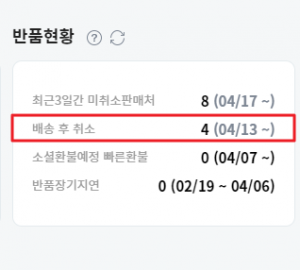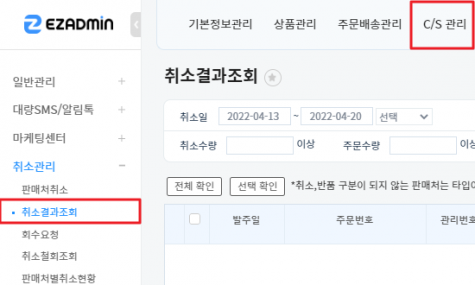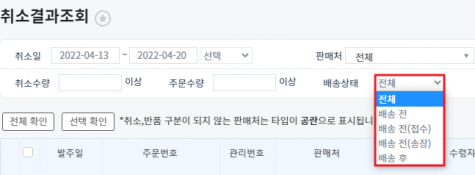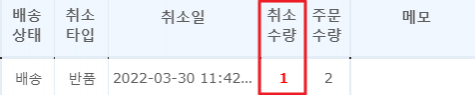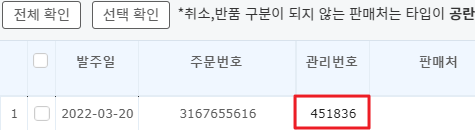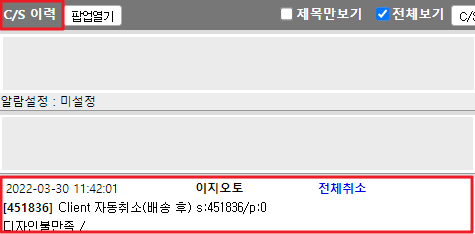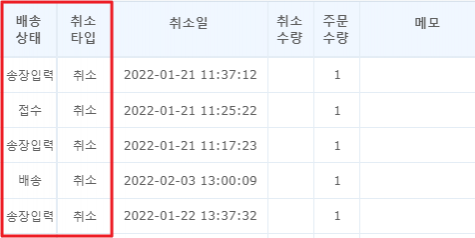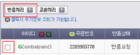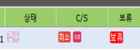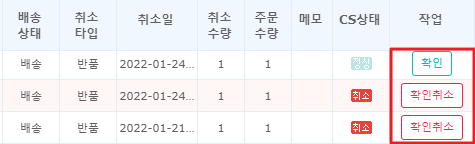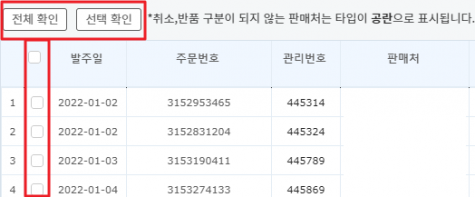"취소결과조회"의 두 판 사이의 차이
| (사용자 2명의 중간 판 86개는 보이지 않습니다) | |||
| 5번째 줄: | 5번째 줄: | ||
==<big>'''개요'''</big>== | ==<big>'''개요'''</big>== | ||
| − | + | 판매처에서 고객이 주문을 취소하였거나 반품하였을 경우 취소결과조회 화면에 표시됩니다. | |
| − | |||
| − | |||
| + | 취소결과조회에서 조회 되는 주문은 이지오토가 실시간으로 판매처의 취소/반품(환불)완료 목록에 있는 주문을 확인하여 적용합니다. | ||
| + | 해당 메뉴를 통해서 배송 전 취소된 주문 및 배송 후 반품 주문을 확인하고 관리할 수 있습니다. | ||
| − | {| | + | 참고 사항 |
| + | |||
| + | * 이지오토가 실행되어 있어야 취소결과조회에 자동으로 적용 | ||
| + | |||
| + | - 배송 전 취소(상태:접수/송장): 주문에 취소 및 보류 설정, C/S 이력에 배송 전 취소로 표시 | ||
| + | |||
| + | - 배송 후 취소(상태:배송): 주문에 취소 설정 미 적용, C/S 이력에 배송 후 취소로 표시 <blockquote></blockquote> | ||
| + | |||
| + | ==<big>'''step 1. 취소주문 확인하기'''</big>== | ||
| + | |||
| + | {|width="1200px" | ||
|- | |- | ||
| − | | | + | | valign=top|1. 화면에서 판매처별 취소 주문의 정보를 확인할 수 있습니다. |
| − | + | ||
| − | + | ||
| − | + | 이지어드민웹 > 메인화면 > 반품현황 > '''배송후취소''' (또는)<br>이지어드민웹 > C/S 관리 > '''취소결과조회''' | |
| − | + | ||
| − | + | || [[파일:취소결과조회1(수정).png|대체글=|섬네일|300x300픽셀|(확대하려면 클릭)]][[파일:취소결과조회1-1(수정).png|대체글=|섬네일|475x475픽셀|(확대하려면 클릭)]] | |
|} | |} | ||
| − | |||
| − | |||
| − | |||
| − | |||
| − | |||
| + | |||
| + | |||
| + | |||
| + | |||
| + | ---- | ||
{|width="1200px" | {|width="1200px" | ||
|- | |- | ||
| valign=top| | | valign=top| | ||
| + | 2. 검색 조건을 활용해서 배송 전 취소와 배송 후 취소를 구분하여 확인할 수 있습니다. | ||
| − | + | * 배송 전 취소: C/S창에서 자동 취소 처리 | |
| − | + | ||
| − | + | * 배송 후 취소: C/S창에서 자동 취소 처리되지 않음 | |
| − | || | + | || [[파일:취소결화조회2(수정).png|대체글=|섬네일|475x475픽셀|(확대하려면 클릭)]] |
| − | [[ | ||
| − | |||
|} | |} | ||
| + | |||
| + | |||
| 52번째 줄: | 63번째 줄: | ||
| − | + | ||
| − | * | + | 3. 검색된 결과에서 전체 수량 중 일부 수량만 부분 취소된 주문은 빨간색 숫자로 표시됩니다. |
| − | || | + | |
| − | [[ | + | * 예) 판매처에서 동일한 상품을 2개 주문한 고객이 1개만 취소한 경우 |
| + | |||
| + | 취소결과조회 화면에는 우측과 같이 표시되지만 어드민상 주문에는 2개가 취소처리됨 | ||
| + | |||
| + | * 동일한 2개 상품 중 취소하지 않은 1개의 상품은 취소철회조회 화면에서 조회 | ||
| + | |||
| + | 취소철회조회에서 조회된 주문은 판매처에서 확인 후 정상주문이 맞으면 정상복귀하여 배송 | ||
| + | |||
| + | |||
| + | |||
| + | : | ||
| + | |||
| + | || [[파일:취소결과조회3(수정).png|대체글=|섬네일|475x475픽셀|(확대하려면 클릭)]] | ||
|} | |} | ||
| 71번째 줄: | 94번째 줄: | ||
| − | |||
| + | 4. 관리번호를 클릭하면 C/S창으로 이동할 수 있습니다. | ||
| + | <nowiki>*</nowiki>취소 유형에 따라 C/S 화면에서 업무를 진행합니다. | ||
| − | + | [하단참조 [[#step 2. 취소주문 처리하기 |step 2. 취소주문 처리하기]]] | |
| − | * ''' | + | || [[파일:취소결화조회4(수정).png|대체글=|섬네일|475x475픽셀|(확대하려면 클릭)]] |
| − | || | + | |} |
| − | [[ | + | |
| + | |||
| + | |||
| + | |||
| + | |||
| + | |||
| + | ---- | ||
| + | {|width="1200px" | ||
| + | |- | ||
| + | | valign=top| | ||
| + | |||
| + | |||
| + | |||
| + | 5. C/S창 우측하단 C/S 이력에서 이지오토를 통해서 자동으로 입력된 취소 이력을 확인할 수 있습니다. | ||
| + | |||
| + | [하단참조 [[#step 2. 취소주문 처리하기 |<nowiki>step 2. 취소주문 처리하기]</nowiki>]] | ||
| + | |||
| + | * 이지오토에서 가져온 모든 이력은 '''C/S 이력'''에 등록됩니다. | ||
| + | |||
| + | * Client 자동취소(배송전) / Client 자동취소(배송후) | ||
| + | |||
| + | || [[파일:취소결화조회5(수정).png|대체글=|섬네일|475x475픽셀|(확대하려면 클릭)]] | ||
| + | |} | ||
| + | |||
| + | |||
| + | |||
| + | |||
| + | |||
| + | |||
| + | <br> | ||
| + | <br> | ||
| + | <br> | ||
| + | <br> | ||
| + | <br> | ||
| + | |||
| + | ==<big>'''step 2. 취소주문 처리하기'''</big>== | ||
| + | |||
| + | {|width="1200px" | ||
| + | |- | ||
| + | | valign=top| | ||
| + | |||
| + | |||
| + | |||
| + | 1. 배송 상태에 따라 알맞은 CS 업무를 진행합니다. | ||
| + | |||
| + | * 배송 전 취소: 이지어드민 주문 상태가 | ||
| + | 접수 또는 송장 상태인 주문으로 배송이 나가는 것을 미연에 방지함 | ||
| + | |||
| + | * 배송 후 취소: 고객에게 반품 여부를 확인해서 반품 건이 맞으면 CS창에서 회수 진행 | ||
| + | || [[파일:취소결화조회6(수정).png|대체글=|섬네일|475x475픽셀|(확대하려면 클릭)]] | ||
|} | |} | ||
{| class="wikitable" | {| class="wikitable" | ||
|- | |- | ||
| − | ! 배송상태 !! 취소타입 !! | + | ! 배송상태 !! 취소타입 !! C/S창 표시설명 !! 그림1 !! 그림2 !! 그림3 |
|- | |- | ||
| − | | 배송 || 반품 || | + | | 배송 || 반품 || 이지어드민에서는 배송상태의 주문일 때, 판매처에선 고객주문이 반품처리(반품/환불 완료)됐을 때 '''배송-반품'''으로 보여집니다. |
| − | * | + | * 일반적으로 판매처에서는 고객이 반품신청한 내역을 업체가 직접 확인후 반품승인(환불)하도록 하는데, |
| − | || [[File:s취소결과조회15.png|thumb|140px|(확대하려면 클릭)]] | + | : 일정기간이 지나면 자동으로 반품승인되면서 환불처리(선환불제도)가 됩니다. |
| + | : 때문에 환불처리된 것이 확실한지 '''반품관리'''화면에서 한 번더 확인한 후 '''회수'''처리를 진행합니다. | ||
| + | * 참고 : [[반품관리|회수 및 반품처리는 어떻게 하나요?(반품관리)]] | ||
| + | || [[File:s취소결과조회15.png|thumb|140px|(확대하려면 클릭)]] | ||
| + | || [[File:s취소결과조회19.png|thumb|140px|(g마켓 반품요청 화면)]] | ||
| + | || [[File:s취소결과조회20.png|thumb|140px|(판매처 자동환불 정책)]] | ||
|- | |- | ||
| − | | 배송 || 취소 || | + | | 배송 || 취소 || 이지어드민에서 배송상태의 주문이지만 판매처로 '''송장번호'''가 전송(입력)되기 전에 고객이 '''취소'''요청한 경우 '''배송-취소'''로 보여집니다. |
| − | * | + | * 고객에게 이미 상품이 '''배송중'''임을 전달하여 상품을 받아보고 취소결정할 것인지 |
| + | : 판매처에서 반품(환불)완료처리 해줄 것인지를 확인한 후 알맞은 처리를 진행합니다. | ||
| + | * 참고 : [[반품관리|회수 및 반품처리는 어떻게 하나요?(반품관리)]] | ||
| + | |||
|| [[File:s취소결과조회15.png|thumb|140px|(확대하려면 클릭)]] | || [[File:s취소결과조회15.png|thumb|140px|(확대하려면 클릭)]] | ||
|- | |- | ||
| − | | 송장입력 || 취소 || | + | | 송장입력 || 취소 || 이지어드민에서 송장상태 주문일 때, 판매처에서 고객이 주문을 취소했을 때 '''송장-취소'''로 보여집니다. |
* CS창에서 조회시 주문에 취소 및 보류가 자동 설정됩니다. | * CS창에서 조회시 주문에 취소 및 보류가 자동 설정됩니다. | ||
| + | *<FONT COLOR = "#FF0000"> 이지어드민에서 자동으로 취소가 잡히는 주문은 관리번호 단위로 취소를 잡기 때문에 주문 2개중에 1개만 취소할 경우에도 | ||
| + | : 2개가 하나의 주문으로 인식되어 모두 취소를 잡고 보류를 걸어둡니다. </FONT> | ||
| + | : 그러므로 배송전 취소건도 판매자페이지에서 실제로 몇 건을 취소했는지 반드시 확인하여 배송지연을 미연에 방지합니다. | ||
| + | : 이 경우, 2개중 1개 주문은 정상주문이므로 '''[[취소철회조회]]'''에서 확인됩니다. | ||
| + | * 참고 : [[부분취소된 주문은 어떻게 확인하나요?|배송전 부분취소된 주문은 어떻게 확인하나요?]] | ||
||[[File:s취소결과조회12.png|thumb|140px|(확대하려면 클릭)]] | ||[[File:s취소결과조회12.png|thumb|140px|(확대하려면 클릭)]] | ||
|- | |- | ||
| − | | 접수 || 취소 || | + | | 접수 || 취소 || 이지어드민에서 접수상태 주문일 때, 판매처에서 고객이 주문을 취소했을 때 '''접수-취소'''로 보여집니다. |
* CS창에서 조회시 주문에 취소 및 보류가 자동 설정됩니다. | * CS창에서 조회시 주문에 취소 및 보류가 자동 설정됩니다. | ||
| + | * 판매자페이지에서 실제로 몇 건을 취소했는지 반드시 확인하여 배송지연을 미연에 방지합니다. | ||
|| [[File:s취소결과조회11.png|thumb|140px|(확대하려면 클릭)]] | || [[File:s취소결과조회11.png|thumb|140px|(확대하려면 클릭)]] | ||
|} | |} | ||
| + | |||
| + | |||
| 112번째 줄: | 201번째 줄: | ||
|- | |- | ||
| valign=top| | | valign=top| | ||
| + | 2. 확인이 완료된 취소 주문은 취소결과조회 메뉴에서 주문 우측의 확인 버튼을 클릭합니다. | ||
| + | |||
| + | * 확인 버튼을 잘못 클릭한 경우 확인 취소도 가능 | ||
| + | || [[파일:취소결화조회7(수정).png|대체글=|섬네일|475x475픽셀|(확대하려면 클릭)]] | ||
| + | |} | ||
| − | |||
| − | |||
| − | |||
| − | |||
| − | |||
| 124번째 줄: | 213번째 줄: | ||
| − | |||
| − | |||
| − | |||
| − | + | ---- | |
{|width="1200px" | {|width="1200px" | ||
|- | |- | ||
| valign=top| | | valign=top| | ||
| + | 3. 다수의 주문을 일괄로 확인 처리도 가능합니다. | ||
| − | + | * 전체 확인: 조회된 주문을 전체 확인 처리 | |
| − | |||
| − | |||
| − | |||
| − | || | + | * 선택 확인: 확인처리가 필요한 주문만 체크 후 일괄로 확인 처리 |
| − | [[ | + | || [[파일:취소결화조회8(수정).png|대체글=|섬네일|475x475픽셀|(확대하려면 클릭)]] |
| − | |||
|} | |} | ||
| + | |||
| 157번째 줄: | 241번째 줄: | ||
==<big>'''관련 FAQ'''</big>== | ==<big>'''관련 FAQ'''</big>== | ||
| + | [[반품관리]] | ||
| − | <br> | + | [[주문취소하는 방법은 뭔가요?]] |
| + | |||
| + | [[반품관리|회수 및 반품처리는 어떻게 하나요?(반품관리)]] | ||
| + | |||
| + | [[부분취소된 주문은 어떻게 확인하나요?|배송전 부분취소된 주문은 어떻게 확인하나요?]]<br> | ||
<br> | <br> | ||
<br> | <br> | ||
2022년 4월 30일 (토) 06:30 기준 최신판
개요
판매처에서 고객이 주문을 취소하였거나 반품하였을 경우 취소결과조회 화면에 표시됩니다.
취소결과조회에서 조회 되는 주문은 이지오토가 실시간으로 판매처의 취소/반품(환불)완료 목록에 있는 주문을 확인하여 적용합니다.
해당 메뉴를 통해서 배송 전 취소된 주문 및 배송 후 반품 주문을 확인하고 관리할 수 있습니다.
참고 사항
- 이지오토가 실행되어 있어야 취소결과조회에 자동으로 적용
- 배송 전 취소(상태:접수/송장): 주문에 취소 및 보류 설정, C/S 이력에 배송 전 취소로 표시
- 배송 후 취소(상태:배송): 주문에 취소 설정 미 적용, C/S 이력에 배송 후 취소로 표시
step 1. 취소주문 확인하기
| 1. 화면에서 판매처별 취소 주문의 정보를 확인할 수 있습니다.
|
|
2. 검색 조건을 활용해서 배송 전 취소와 배송 후 취소를 구분하여 확인할 수 있습니다.
|
|
3. 검색된 결과에서 전체 수량 중 일부 수량만 부분 취소된 주문은 빨간색 숫자로 표시됩니다.
취소결과조회 화면에는 우측과 같이 표시되지만 어드민상 주문에는 2개가 취소처리됨
취소철회조회에서 조회된 주문은 판매처에서 확인 후 정상주문이 맞으면 정상복귀하여 배송
|
|
4. 관리번호를 클릭하면 C/S창으로 이동할 수 있습니다. *취소 유형에 따라 C/S 화면에서 업무를 진행합니다. [하단참조 step 2. 취소주문 처리하기] |
|
5. C/S창 우측하단 C/S 이력에서 이지오토를 통해서 자동으로 입력된 취소 이력을 확인할 수 있습니다. [하단참조 step 2. 취소주문 처리하기]
|
step 2. 취소주문 처리하기
|
1. 배송 상태에 따라 알맞은 CS 업무를 진행합니다.
접수 또는 송장 상태인 주문으로 배송이 나가는 것을 미연에 방지함
|
| 배송상태 | 취소타입 | C/S창 표시설명 | 그림1 | 그림2 | 그림3 |
|---|---|---|---|---|---|
| 배송 | 반품 | 이지어드민에서는 배송상태의 주문일 때, 판매처에선 고객주문이 반품처리(반품/환불 완료)됐을 때 배송-반품으로 보여집니다.
|
|||
| 배송 | 취소 | 이지어드민에서 배송상태의 주문이지만 판매처로 송장번호가 전송(입력)되기 전에 고객이 취소요청한 경우 배송-취소로 보여집니다.
|
|||
| 송장입력 | 취소 | 이지어드민에서 송장상태 주문일 때, 판매처에서 고객이 주문을 취소했을 때 송장-취소로 보여집니다.
|
|||
| 접수 | 취소 | 이지어드민에서 접수상태 주문일 때, 판매처에서 고객이 주문을 취소했을 때 접수-취소로 보여집니다.
|
|
2. 확인이 완료된 취소 주문은 취소결과조회 메뉴에서 주문 우측의 확인 버튼을 클릭합니다.
|
|
3. 다수의 주문을 일괄로 확인 처리도 가능합니다.
|